So fügen Sie dem Wasser ein Wasserzeichen hinzu, ohne an Qualität zu verlieren
Können Sie sich vorstellen, dass Ihre Heimvideos von anderen gerippt wurden, nachdem Sie sie in sozialen Medien geteilt haben? Oder möchten Sie einfach nur zusätzliche Begeisterung erzeugen, indem Sie Ihre Videos mit einem Branding versehen? Die Lösung ist einfach, Füge deinen Videos ein Wasserzeichen hinzu. Ein Wasserzeichen ist ein Logo oder ein Standbild, das jedes Bild eines Videos überlappt. Dieser Artikel zeigt Ihnen 5 Methoden zum Anwenden von Wasserzeichen auf Ihre Videodateien.
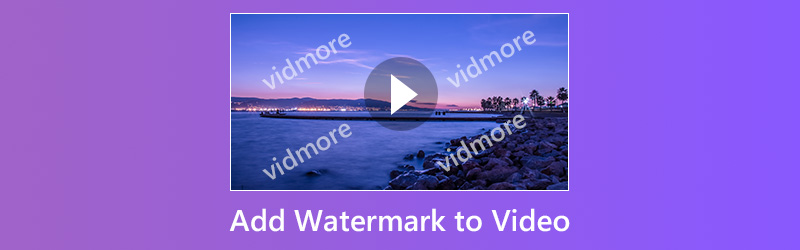
- Teil 1: Fügen Sie dem Video auf dem Computer ein Wasserzeichen hinzu
- Teil 2: Wasserzeichen zu Video Online hinzufügen
Teil 1: Fügen Sie dem Video auf dem Computer ein Wasserzeichen hinzu
Das Hinzufügen von Wasserzeichen zu Videos erfolgt normalerweise in der Videobearbeitungsphase, aber nur wenige Videoeditoren können Wasserzeichen anwenden. Hier sind die besten Möglichkeiten, wie Sie die Aufgabe auf Ihrem Desktop erledigen können.
Methode 1: Einfachste Möglichkeit, dem Video ein Wasserzeichen hinzuzufügen
Vidmore Video Converter ist eine All-in-One-Lösung für die Videobearbeitung. Sie können fast alles erhalten, was Sie zum Hinzufügen von Wasserzeichen zu Videos innerhalb eines einzelnen Programms benötigen. Noch wichtiger ist, dass die Bildqualität beim Bearbeiten und Konvertieren von Videos nicht beeinträchtigt wird.
- Fügen Sie Videos auf Windows- oder Mac-Computern Wasserzeichen hinzu.
- Unterstützt alle Video- und Audiodateiformate wie AVI, MKV, MP4 usw.
- Optimieren und verbessern Sie die Videoqualität beim Anwenden von Wasserzeichen.
- Konvertieren Sie Videoausgänge für tragbare Geräte oder soziale Medien.
- Verfügbar für Windows 10/8/7 und Mac OS X.
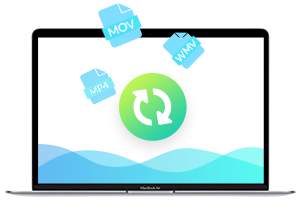
Kurz gesagt, es ist die einfachste Methode, Videos auf Ihrem Desktop mit Wasserzeichen zu versehen.
So fügen Sie dem Video auf dem Desktop ein Wasserzeichen hinzu
Schritt 1: Installieren Sie den einfachsten Video-Editor
Starten Sie Video Converter, sobald Sie es auf Ihrem Computer installiert haben. Dann wähle Dateien hinzufügen von dem Datei hinzufügen Menü und importieren Sie die Videodateien, die Sie Wasserzeichen anwenden möchten.
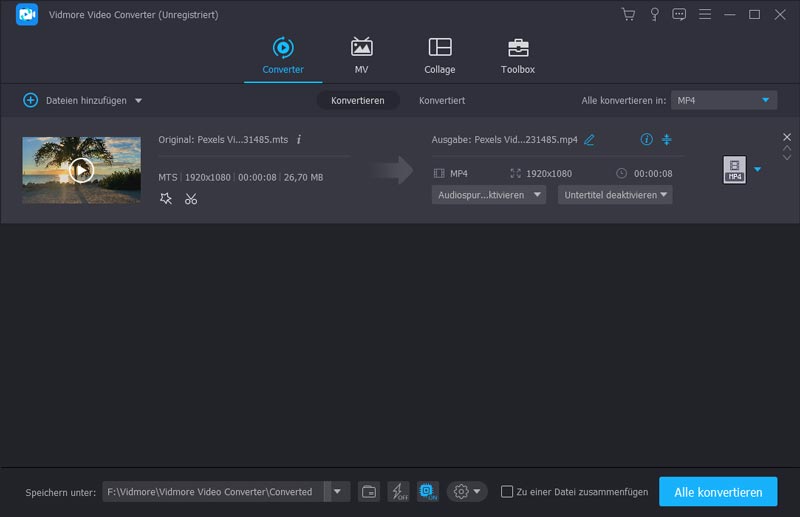
Schritt 2: Fügen Sie dem Video ein Wasserzeichen hinzu
Drücke den Bearbeiten Menü im oberen Menüband, um das Video-Editor-Fenster zu öffnen, und gehen Sie zu Wasserzeichen Tab. Aktivieren Sie das Kontrollkästchen neben Wasserzeichen aktivieren. Wählen Sie zum Hinzufügen eines Logos zum Video aus Text und tippe es in das Feld. Wenn Sie ein Standbild hinzufügen möchten, wählen Sie Bild und importieren Sie es von Ihrem Computer. Passen Sie als Nächstes die Position und die Größe des Wasserzeichens an. Schlagen Sie die Anwenden Taste, um es zu bestätigen.
Trinkgeld: Wenn Sie allen Videos ein Wasserzeichen hinzufügen möchten, klicken Sie auf Auf alle anwenden Taste.
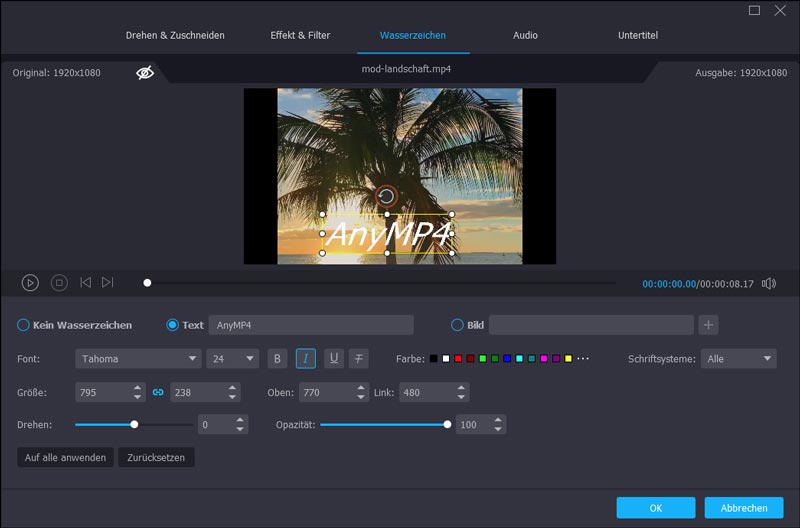
Schritt 3: Exportieren Sie die Videoausgabe
Gehen Sie in der Home-Oberfläche in den unteren Bereich und wählen Sie ein geeignetes Videoformat aus Profil Speisekarte. Dann klick Durchsuche um einen bestimmten Ordner zum Speichern der Videos festzulegen. Zum Schluss drücken Sie die Konvertieren Schaltfläche zum Exportieren der Videos mit Wasserzeichen.
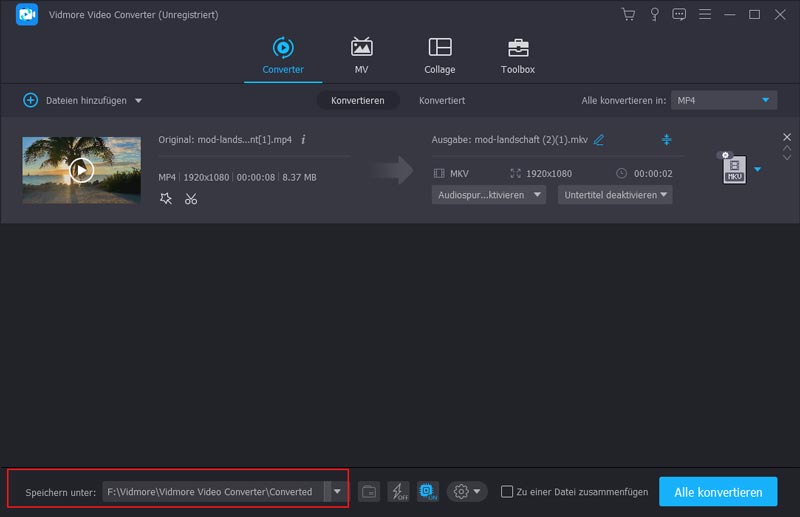
Methode 2: Fügen Sie dem Video in iMovie ein Wasserzeichen hinzu
iMovie wurde entwickelt, um Videos auf Mac-Computern schnell zu bearbeiten. Dieser Videoeditor enthält die grundlegenden Videobearbeitungswerkzeuge, z. B. Wasserzeichen. IMovie unterstützt jedoch nur eingeschränkte Medienformate. Wenn es um Wasserzeichen geht, stellen Sie sicher, dass Sie es in PNG speichern.
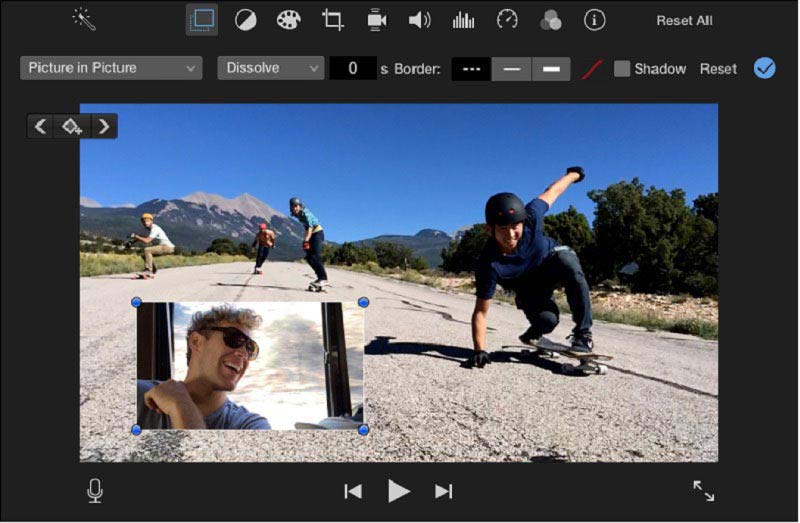
Schritt 1: Erstellen Sie ein neues Projekt in iMovie und importieren Sie das Video, das Sie bearbeiten möchten.
Schritt 2: Fügen Sie das Video in die Timeline ein und wählen Sie die Überlagerung Schaltfläche über dem Vorschaufenster.
Schritt 3: Wählen Sie links im Menü Bild die Option Bild, und fügen Sie dann das Video-Wasserzeichen von Ihrem Computer hinzu.
Schritt 4: Nachdem Sie das Wasserzeichen wie Position, Größe, Dauer usw. festgelegt haben, klicken Sie auf die Schaltfläche Übernehmen, um es zu bestätigen.
Methode 3: Fügen Sie dem Video mit VLC ein Wasserzeichen hinzu
VLC ist ein Open-Source-Mediaplayer mit umfangreichen Funktionen wie DVD rippen, Medienformate konvertieren und Online-Videos herunterladen. Tatsächlich kann VLC dem Video in mehreren Schritten ein Wasserzeichen hinzufügen, was als Überlagerung bezeichnet wird.
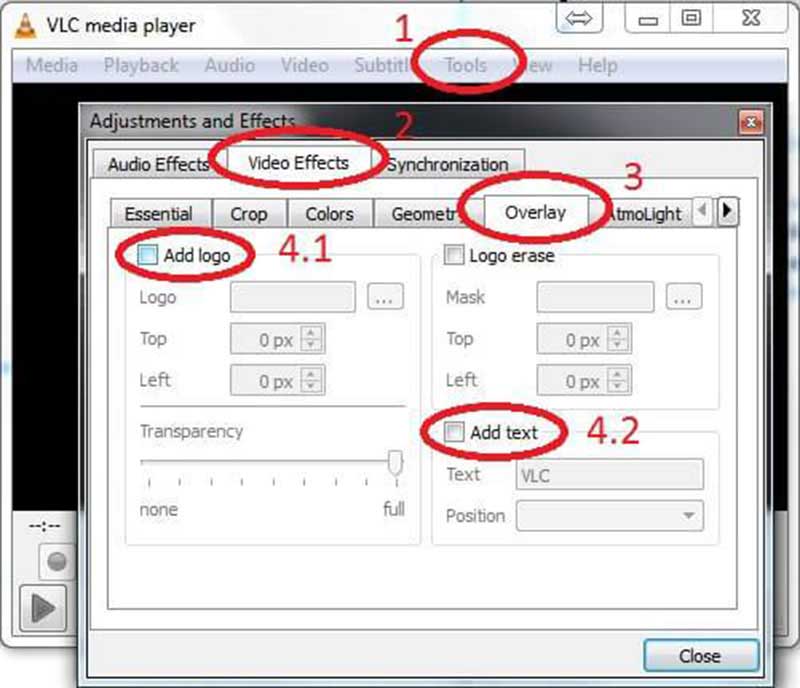
Schritt 1: Öffnen Sie die Videodatei in VLC und gehen Sie zu Werkzeuge -> Effekte und Filter. Alternativ können Sie drücken Strg + E. um den Videoeffektdialog zu starten.
Schritt 2: Gehen Sie zum Überlagerung Tab in Videoeffekteund aktivieren Sie das Kontrollkästchen der Logo hinzufügen Möglichkeit.
Schritt 3: Klicken Sie auf das Dreipunktsymbol und importieren Sie das Wasserzeichenbild von Ihrer Festplatte. Stellen Sie dann die Position mit dem ein oben und Links Optionen. Um ein transparentes Wasserzeichen zu erstellen, stellen Sie das ein Transparenz Möglichkeit.
Schritt 4: Wenn es fertig ist, klicken Sie auf Schließen Schaltfläche, um dem Video sofort ein Wasserzeichen hinzuzufügen.
Teil 2: Wasserzeichen zu Video Online hinzufügen
Es gibt mehrere Online-Video-Editoren, mit denen Sie Videos mit Wasserzeichen versehen können, ohne Software installieren zu müssen. In der Regel gelten jedoch einige Einschränkungen, z. B. die Dateigröße. Wenn Sie nichts dagegen haben, versuchen Sie die folgenden Methoden.
Methode 1: Wasserzeichen über Kapwing zum Video hinzufügen
Kapwing ist eine kostenlose Möglichkeit, Videos online zu bearbeiten. Es kann eine Videodatei mit bis zu 750 MB einmal verarbeiten. Darüber hinaus können Sie Ihre Videodatei von Ihrem Computer oder Ihrer URL importieren. Es unterstützt auch die animierten Wasserzeichen.
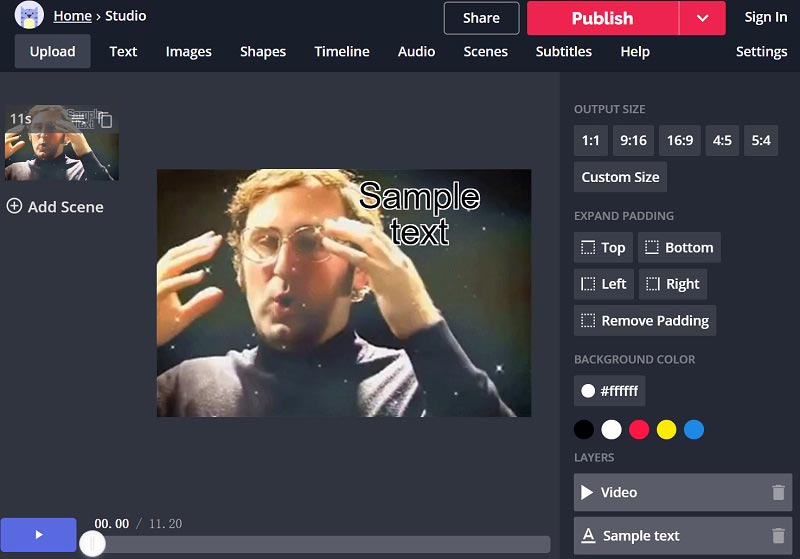
Schritt 1: Besuchen Sie https://www.kapwing.com/studio/editor in Ihrem Browser, um die Online-Videoeditor-Seite zu öffnen.
Schritt 2: Anschließend können Sie ein Textwasserzeichen oder ein Bildwasserzeichen hinzufügen, indem Sie auswählen Text oder Bilder oben im Fenster.
Schritt 3: Befolgen Sie die Anweisungen auf dem Bildschirm, um das Wasserzeichen nach Ihren Wünschen zu gestalten.
Schritt 4: Klicken Sie abschließend auf Aktie Menü, um das Video mit Wasserzeichen in soziale Medien hochzuladen oder durch Drücken von herunterzuladen Veröffentlichen.
Methode 2: Wasserzeichen von pixiko auf Video anwenden
Pixiko ist ein weiterer Video-Editor, mit dem Sie dem Wasser online Wasserzeichen hinzufügen können. Es kann eine kleine Videodatei gleichzeitig verarbeiten, z. B. ein Musikvideo. Sie müssen geduldig sein, da das Hochladen von Videos eine Weile dauert.
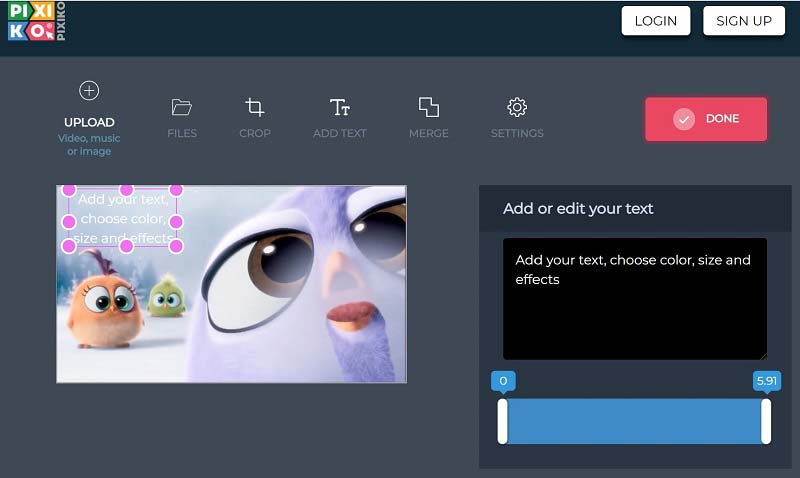
Schritt 1: Gehen Sie in einem Webbrowser zu https://pixiko.com/tools/video-watermark und klicken Sie auf Loslegen Taste.
Schritt 2: Laden Sie eine Videodatei von Ihrem Computer hoch und klicken Sie dann auf Text hinzufügen Menü im oberen Menüband.
Schritt 3: Bewegen Sie den Text an die richtige Position und schreiben Sie einige Wörter auf. Passen Sie dann Farbe, Größe und Effekte für das Wasserzeichen an.
Schritt 4: Klicken Sie abschließend auf Getan Taste, um es zu bestätigen.
Fazit
Wir haben die fünf wichtigsten Möglichkeiten zum Hinzufügen von Wasserzeichen zu Ihren Videos vorgestellt. Mit Vidmore Video Converter können Sie ein Wasserzeichen erstellen, das das gesamte Video abdeckt, einen bestimmten Bereich lokalisieren oder einfach in der Mitte sitzen. Mehr Fragen? Hinterlassen Sie Ihre Nachricht unten und wir werden sie so schnell wie möglich beantworten.
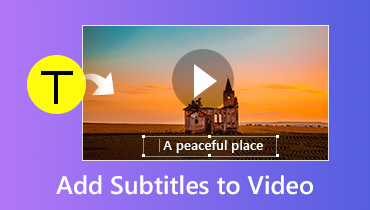 So fügen Sie dem Video Untertitel hinzu, ohne die Qualität zu beeinträchtigen
So fügen Sie dem Video Untertitel hinzu, ohne die Qualität zu beeinträchtigen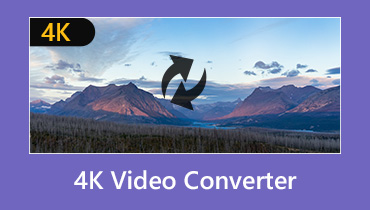 9 Die besten 4K-Videokonverteranwendungen für Windows und Mac OS X.
9 Die besten 4K-Videokonverteranwendungen für Windows und Mac OS X.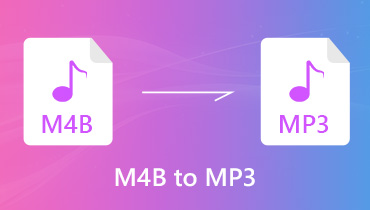 So konvertieren Sie M4B-Hörbücher ohne Qualitätsverlust in das MP3-Format
So konvertieren Sie M4B-Hörbücher ohne Qualitätsverlust in das MP3-Format